Generazione della VAPP WMware
Compatibility Matrix Moduli di Sistema Operativo e servizi
Le VAPP sono predisposte con i servizi necessari al funzionamento del sistema Oplon. Ciò nonostante è possibile installare altre funzionalità al sistema operativo di base preventivamente verificata la coesistenza dei moduli con i servizi erogati dalla piattaforma Oplon.
Tabella di conversione release VMware vs Engine release
La tabella di conversione aggiornata è possibile reperirla al seguente indirizzo:
https://kb.vmware.com/s/article/2007240 (opens in a new tab)
Di seguito la sintesi della conversione versioni/engine
-
vm 3.0 engine version 4 vCenter Server 2.x and later
-
vm 4.0 engine version 7 vCenter Server 4.x
-
vm 5.0 engine version 8 vCenter Server 5.0
-
vm 5.1 engine version 9 vCenter Server 5.1 (MASTER 06/03/2020)
-
vm 5.5 engine version 10 vCenter Server 5.5
-
vm 6.0 engine version 11 vCenter Server 6.0
-
vm 6.5 engine version 13 vCenter Server 6.5
-
vm 6.7 engine version 14 vCenter Server 6.7
-
vm 6.7 U2 engine version 15 vCenter Server 6.7 U2
-
vm 7.0 engine version 17 vCenter Server 7.0
Generazione di una Virtual Appliance con VMware
Per la generazione di una Virtual Appliance (VAPP) su piattaforma VMware procedere come di seguito:
Creazione new virtual machine:
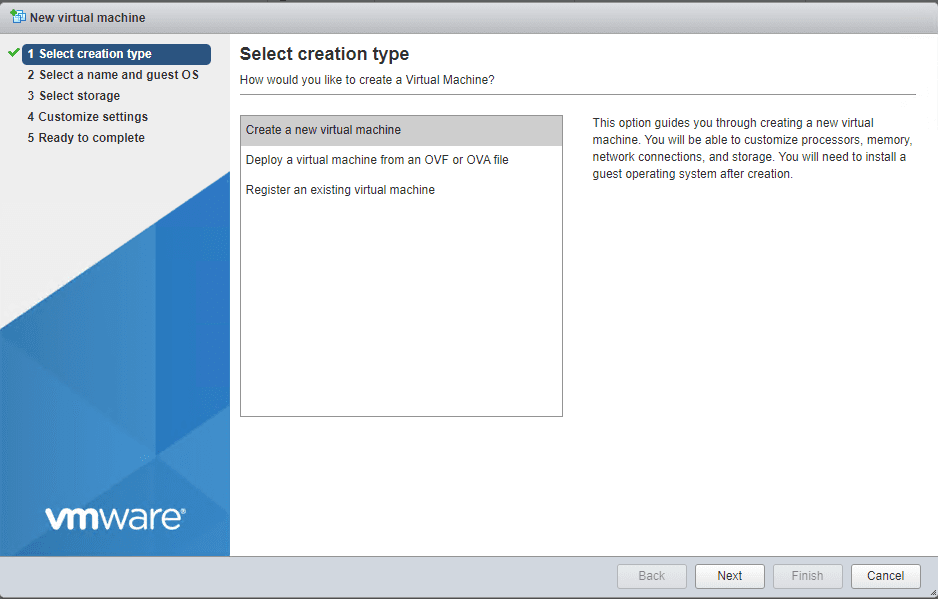
Impostare un nome che consenta di identificare la distribuzione, scegliere il motore VMware e la versione del sistema operativo:
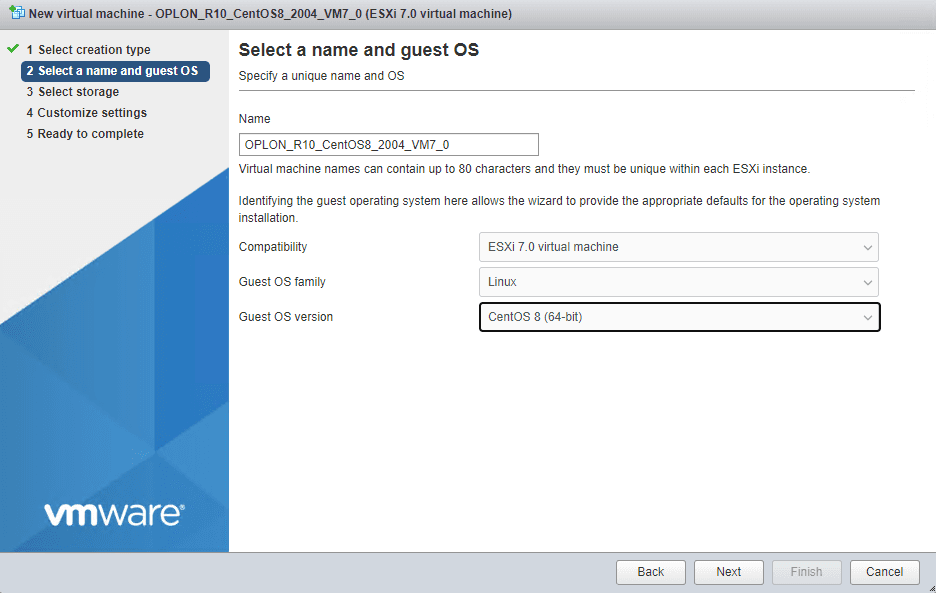
Scegliere il disco di destinazione
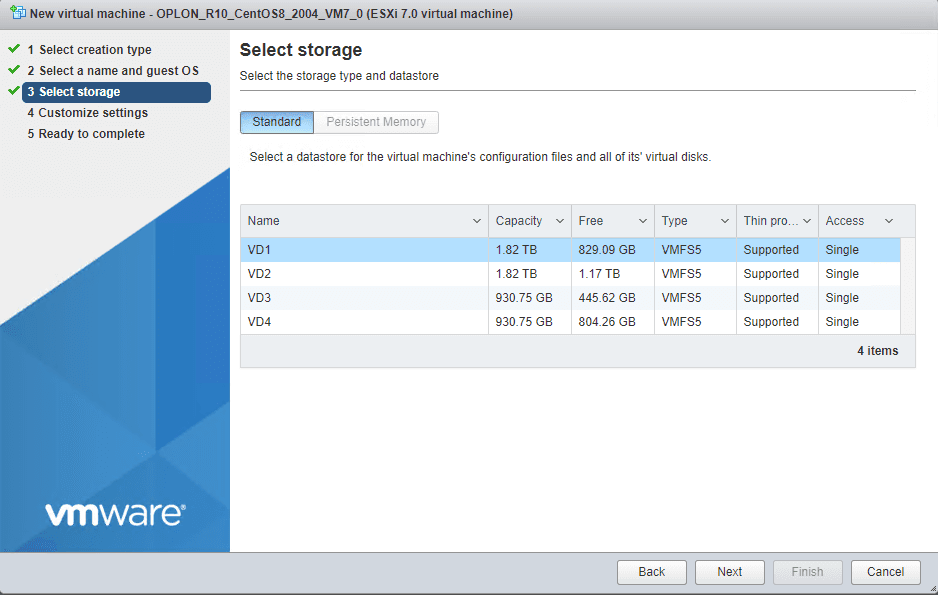
CPU: 1
Memory: 4096 MB
Hard disk: 40 GB
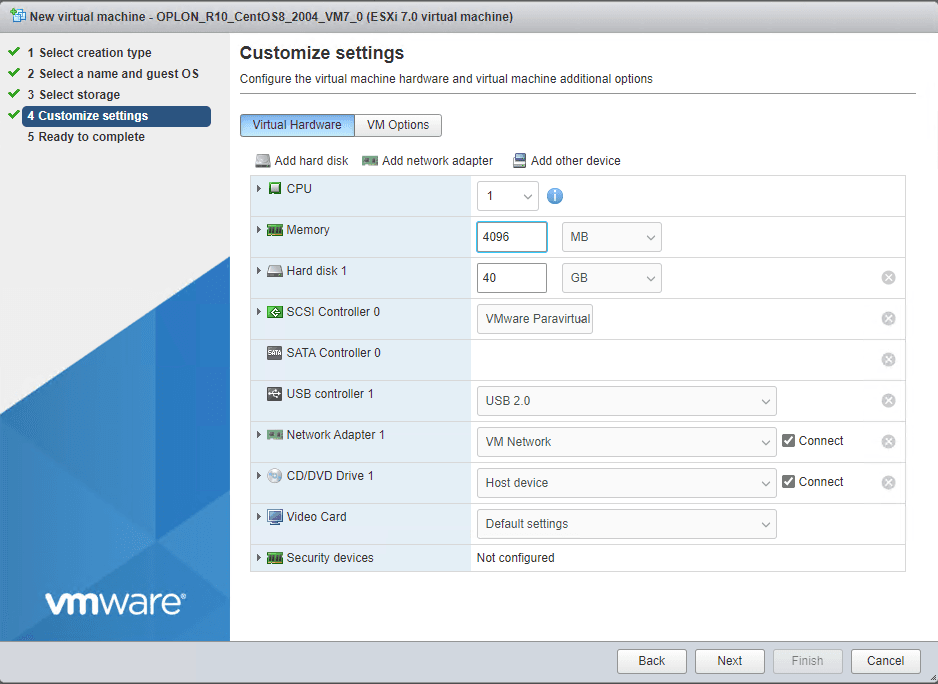
Hard disk Thin provisioned
Network adapter:
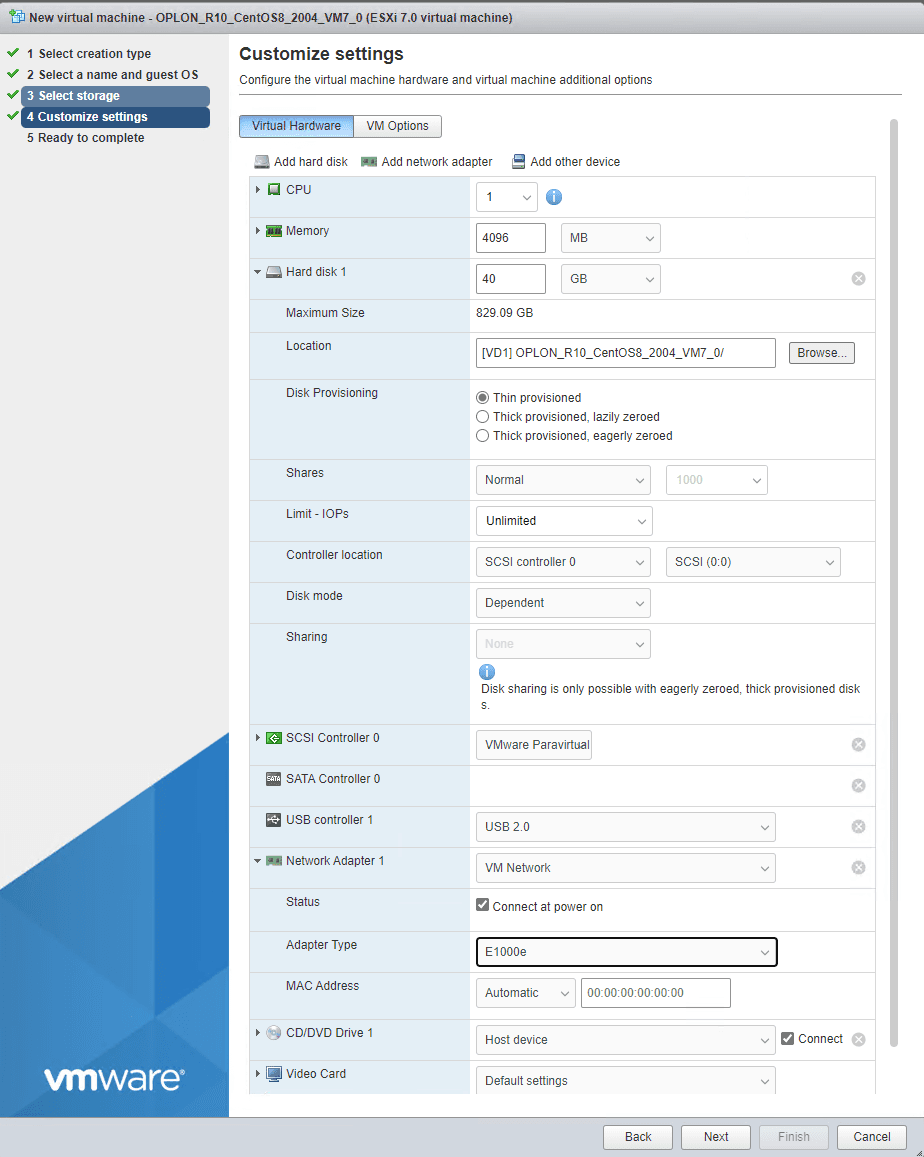
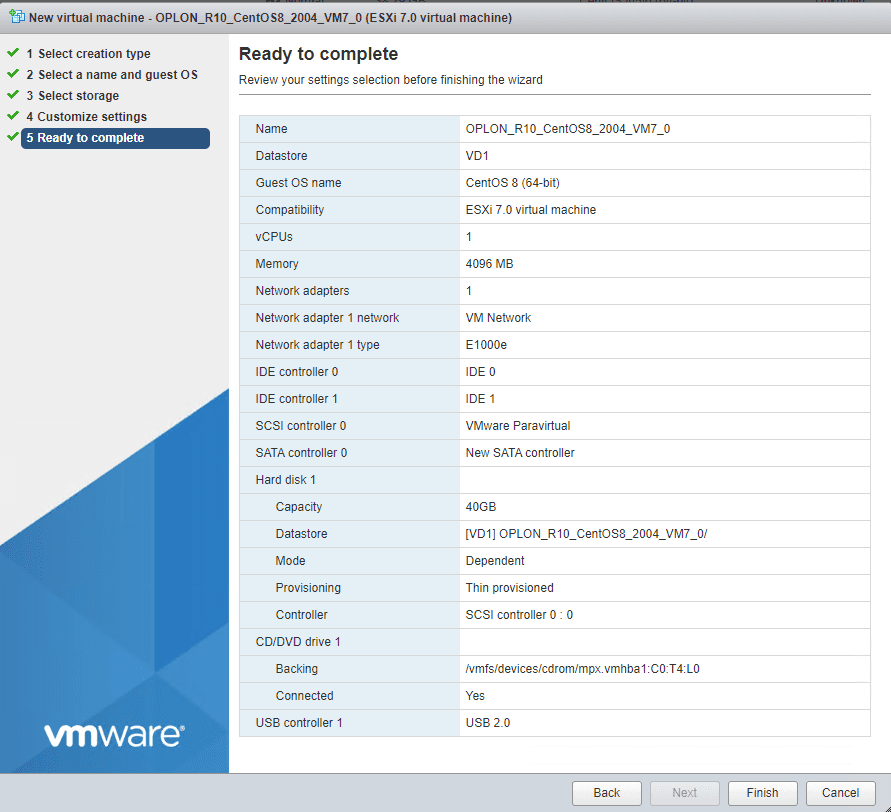
OPLON R10 Guest OS CentOS 8.2004 (64-bit) Compatibility ESXi 6.7 and later 40GB
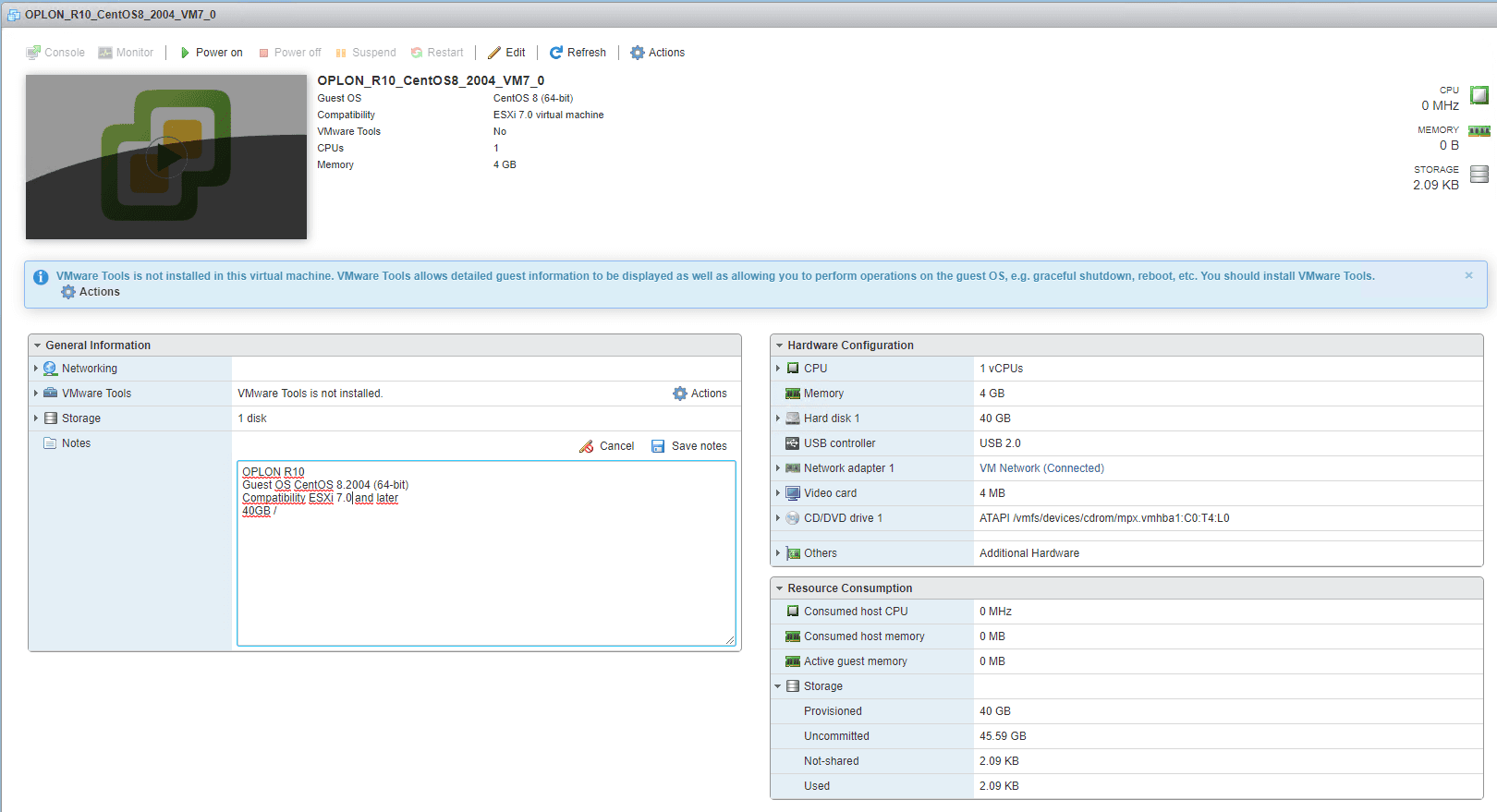
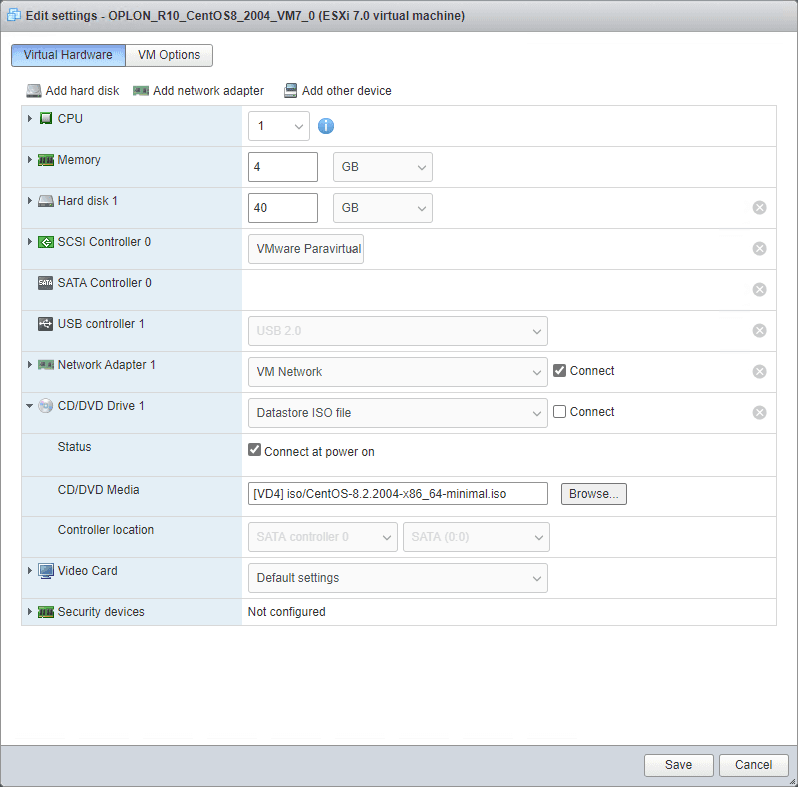
Power on
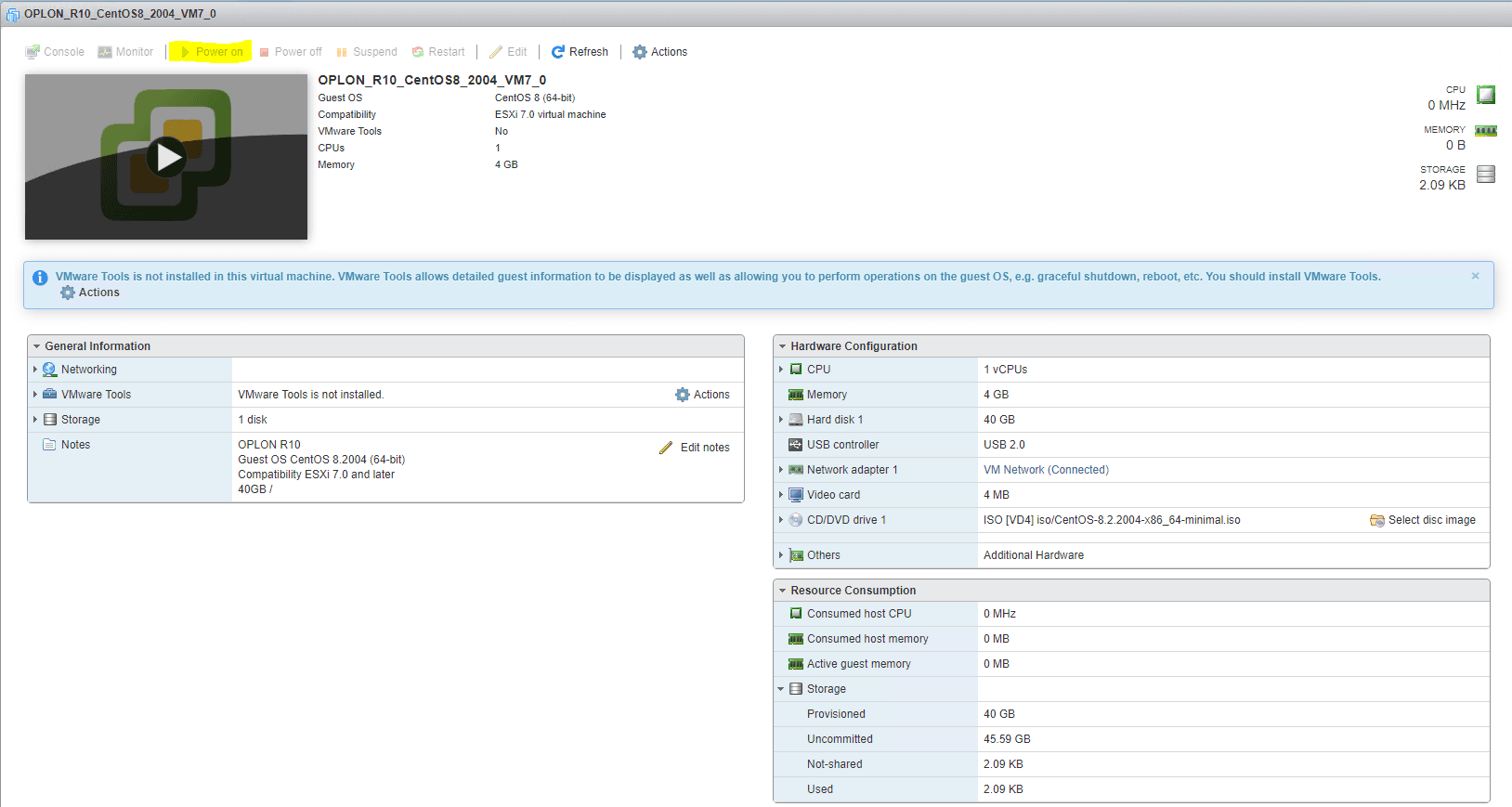
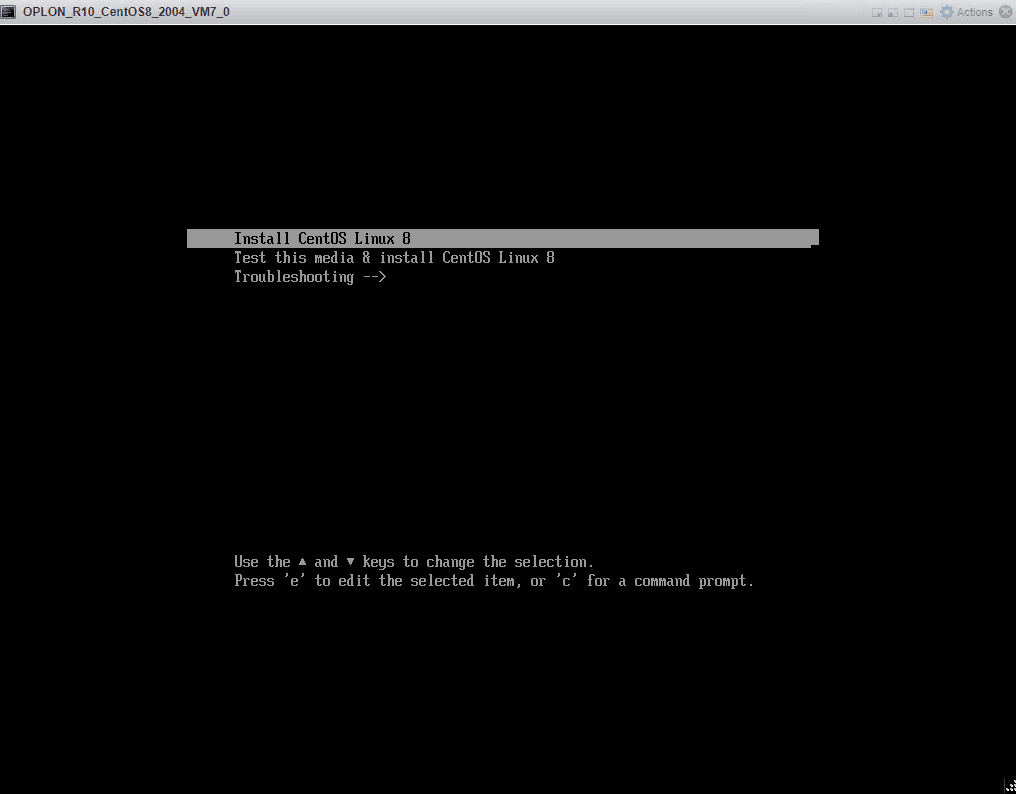
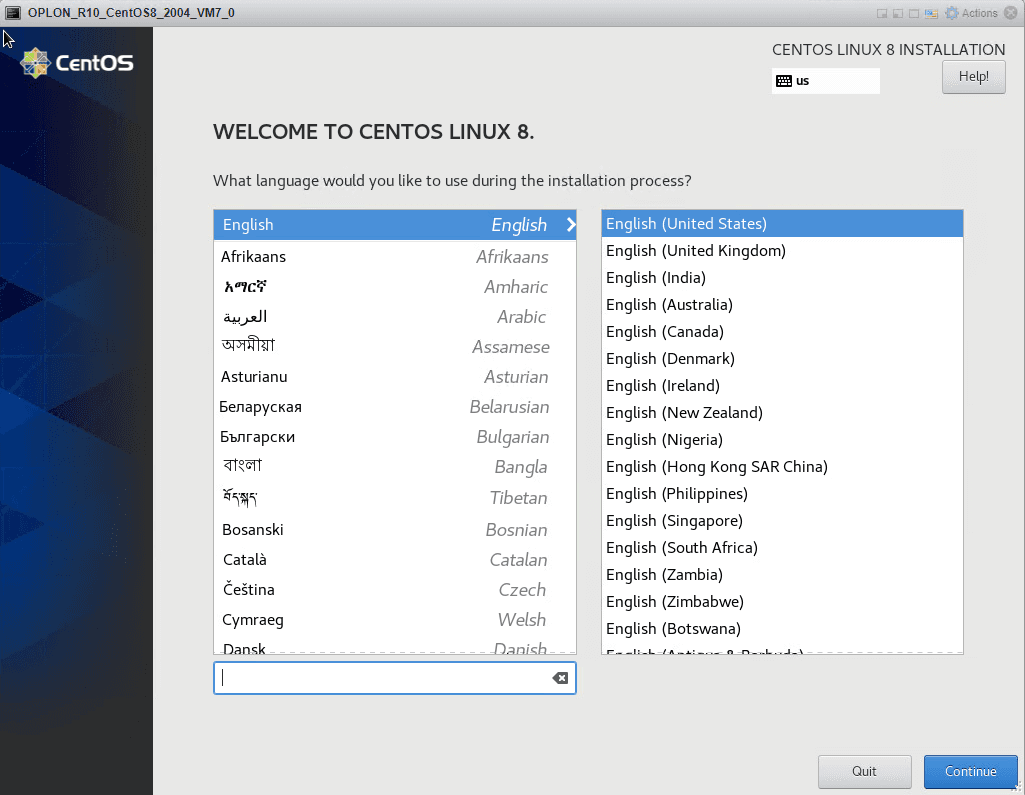
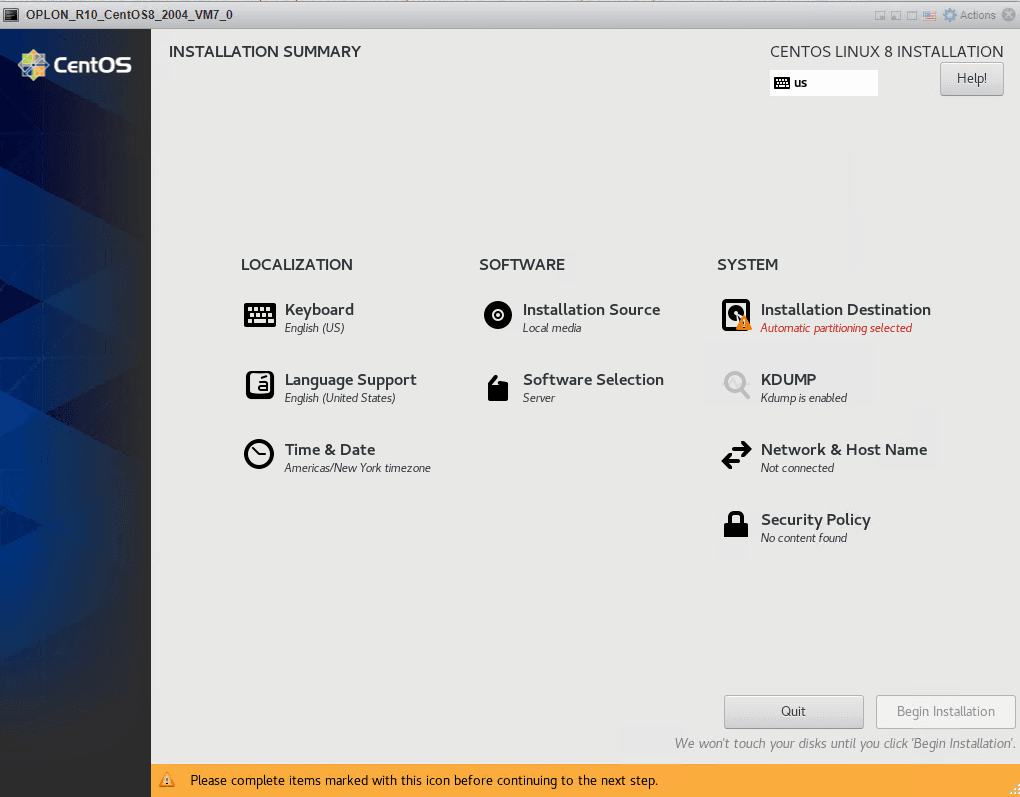
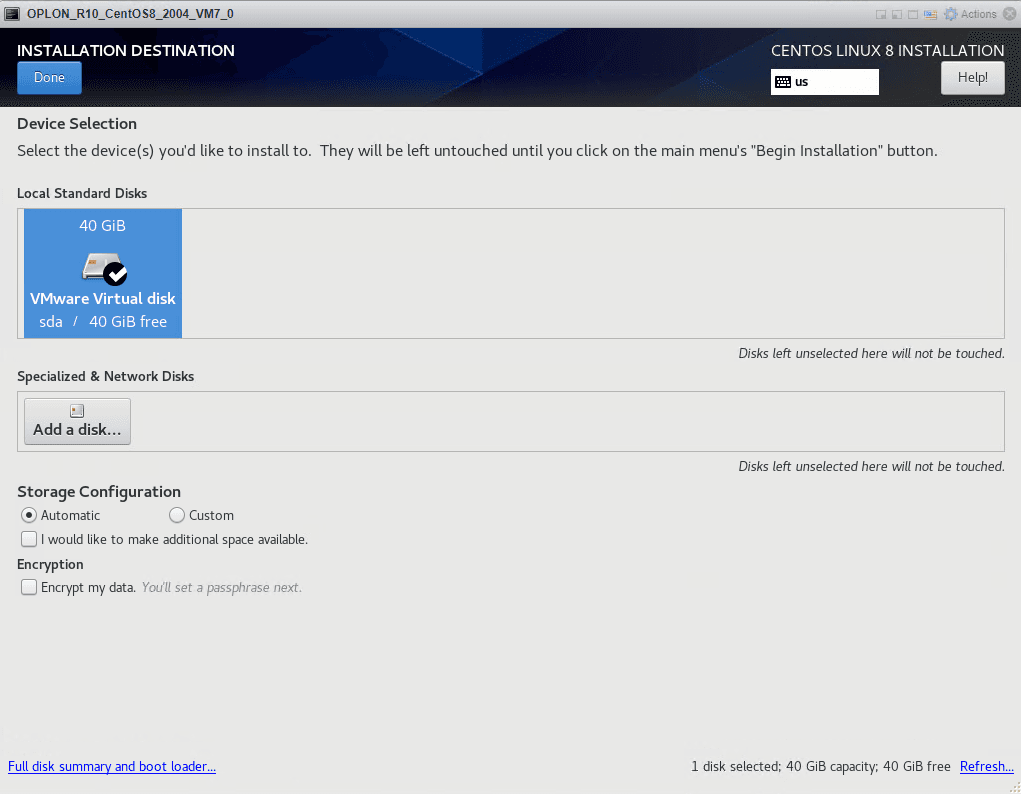
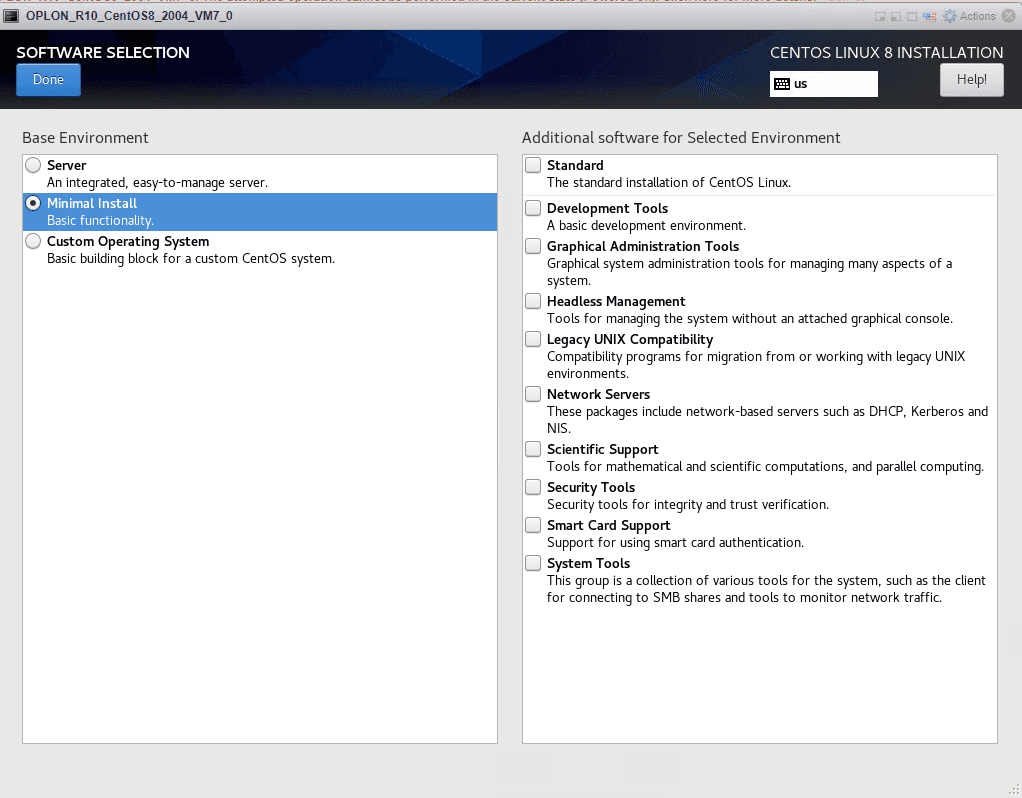
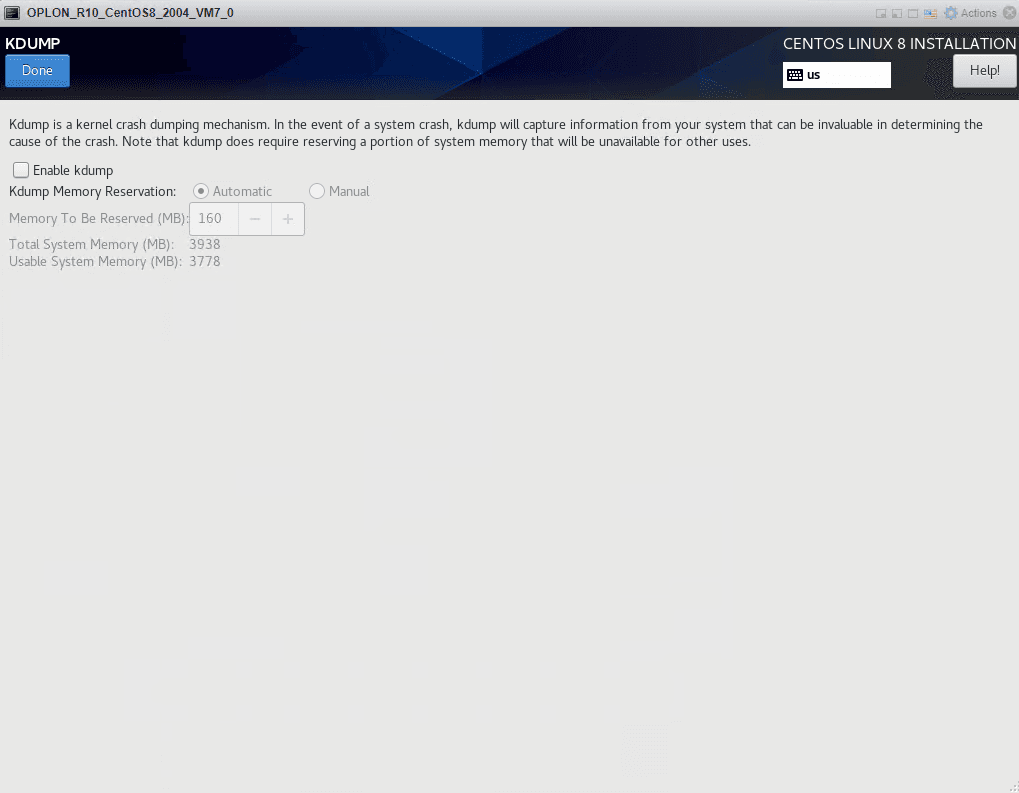
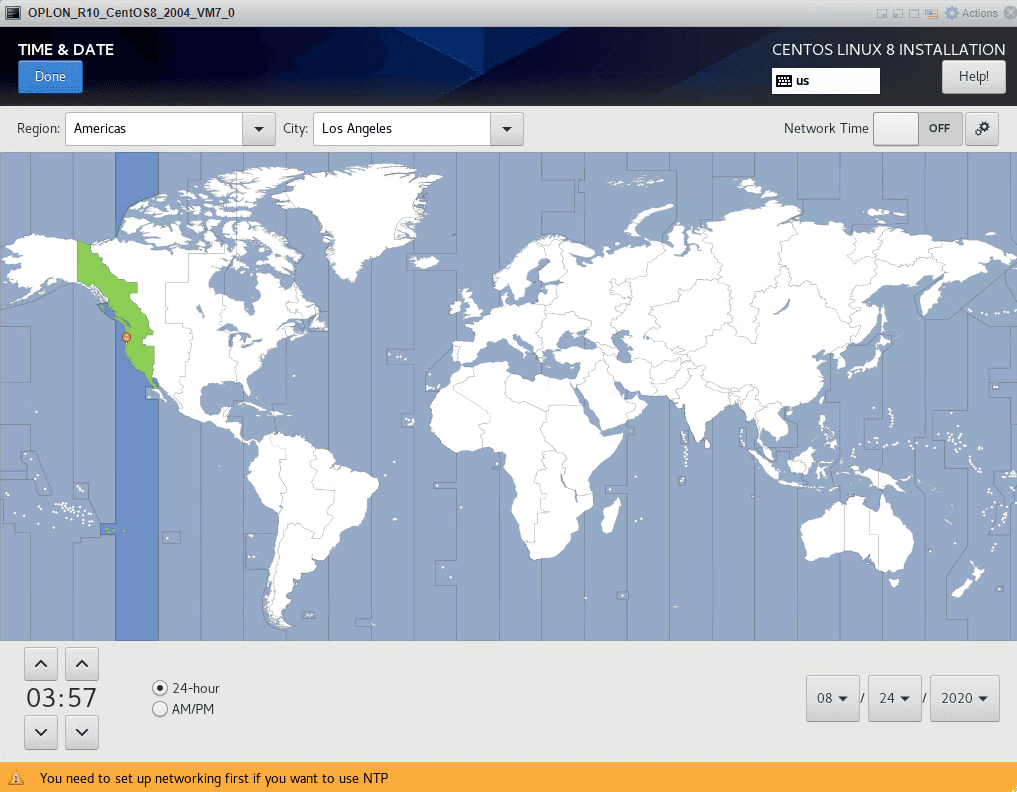
Disable Security policy (CentOS 7 only)
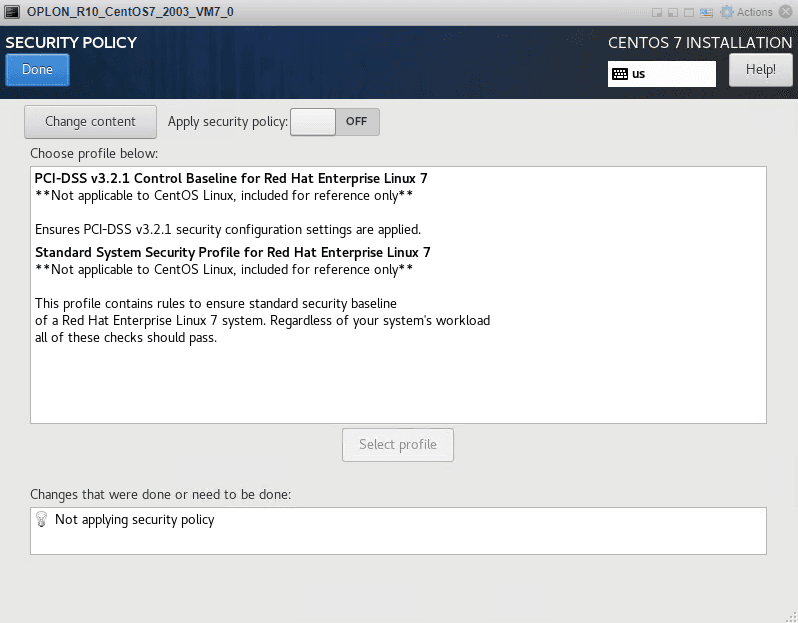
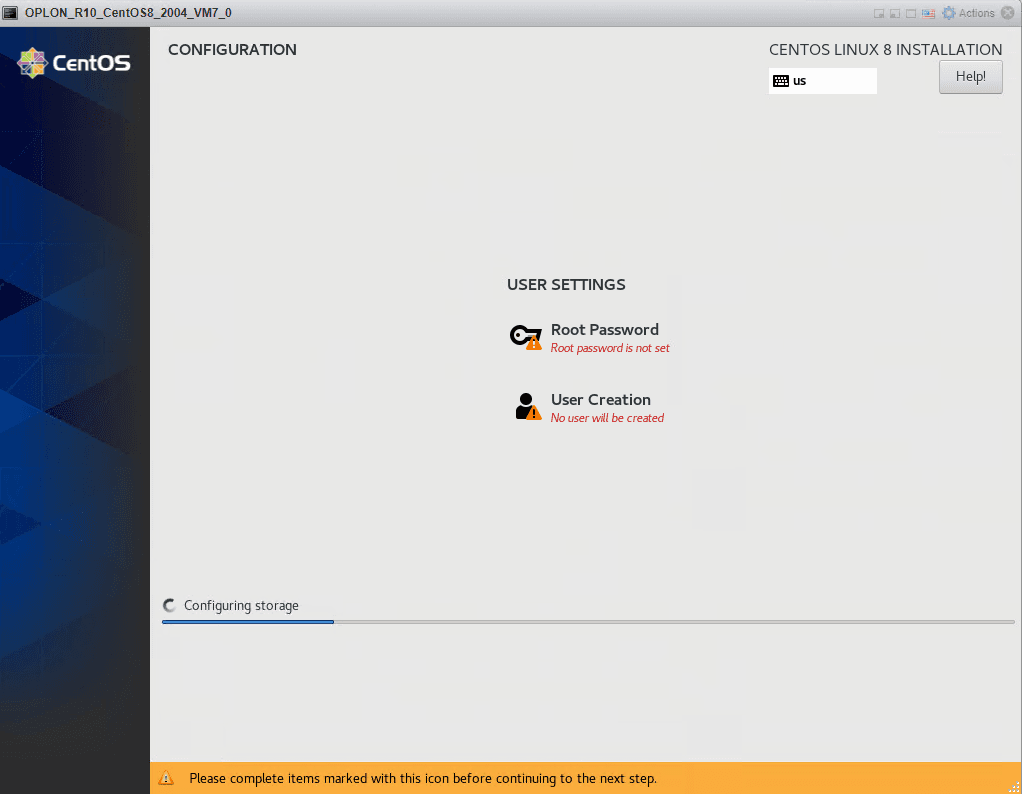
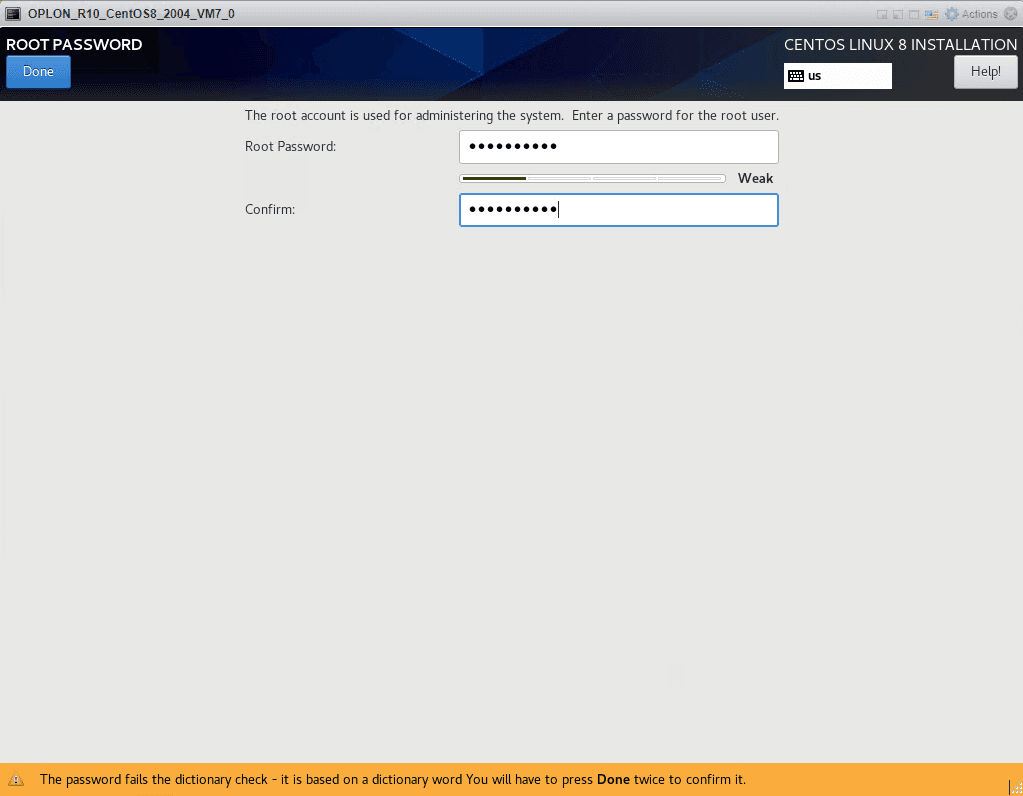
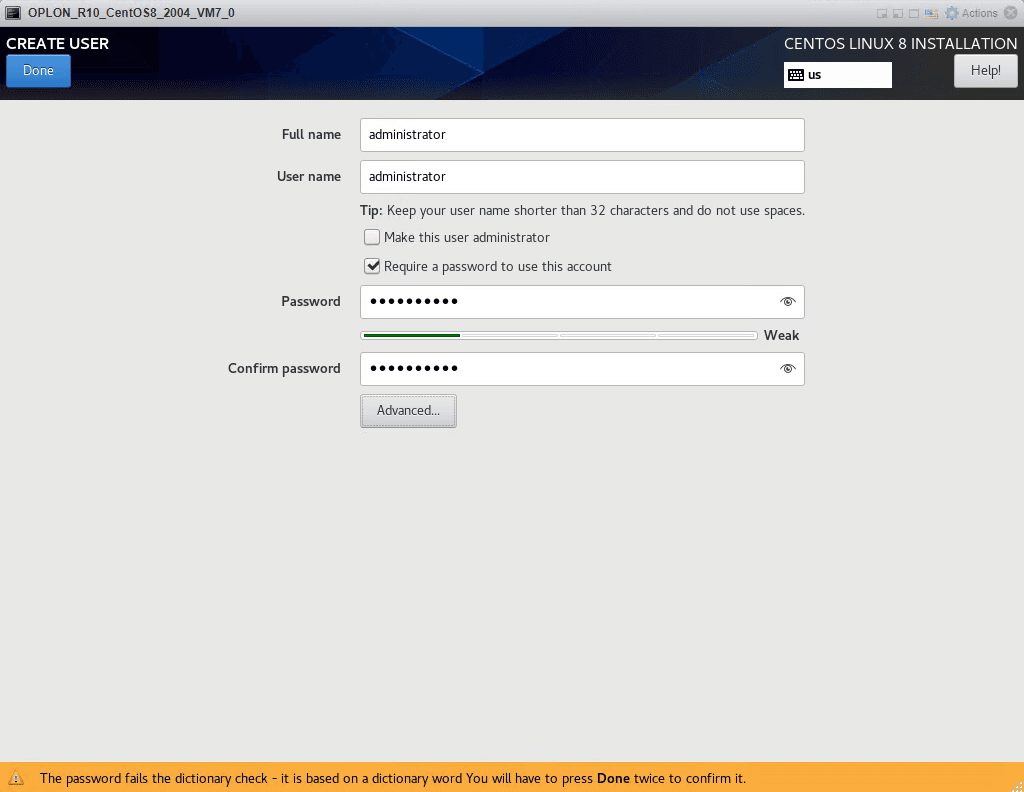
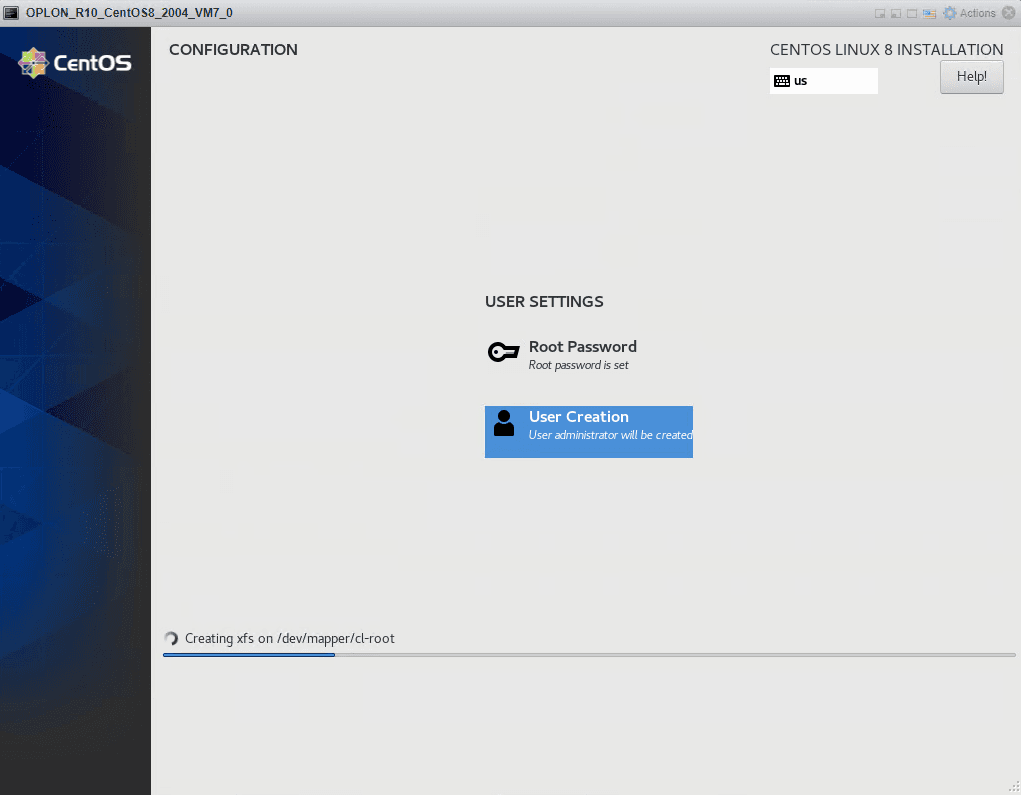
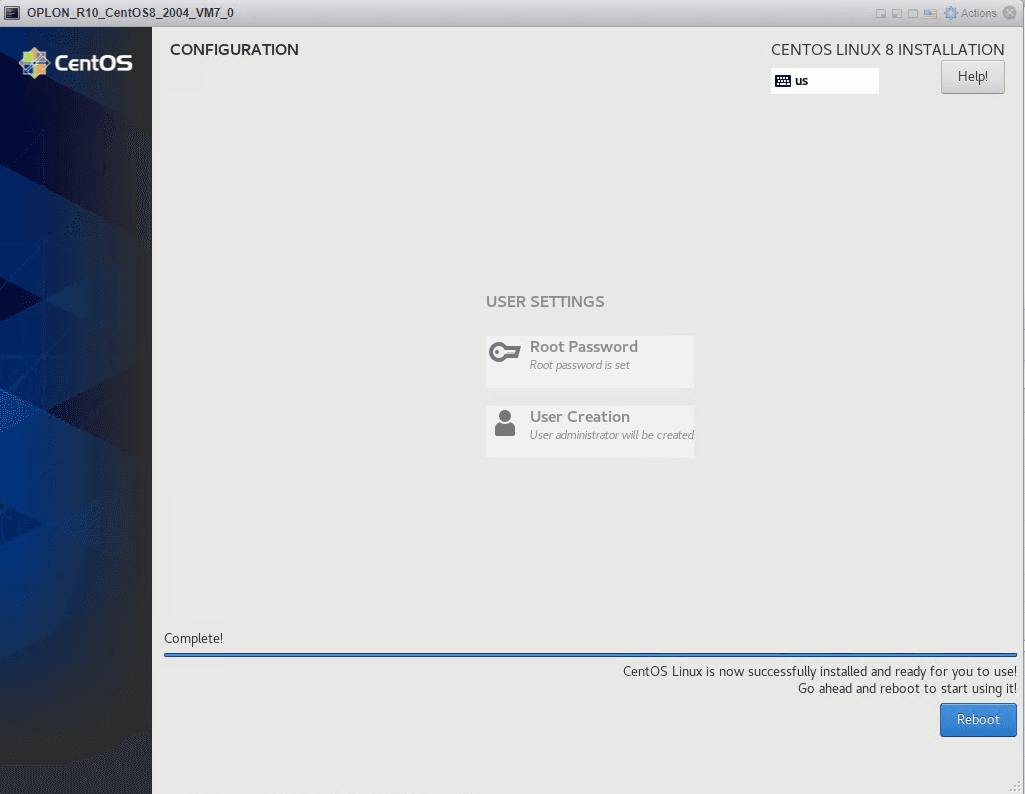
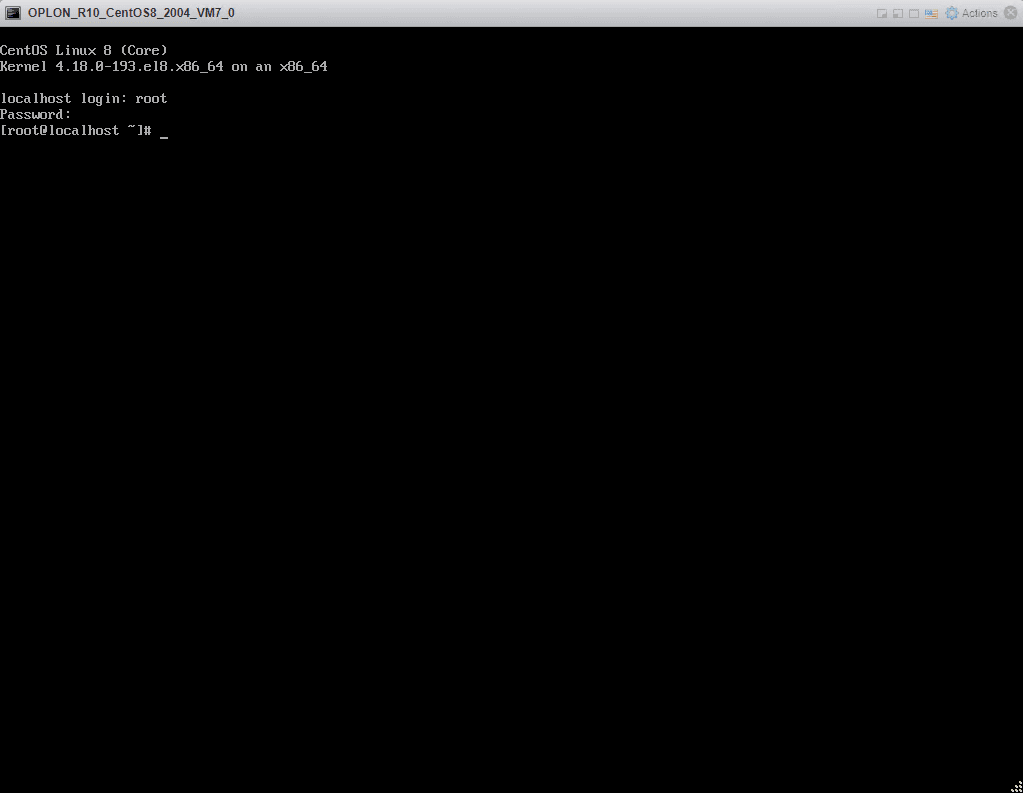
Poweroff
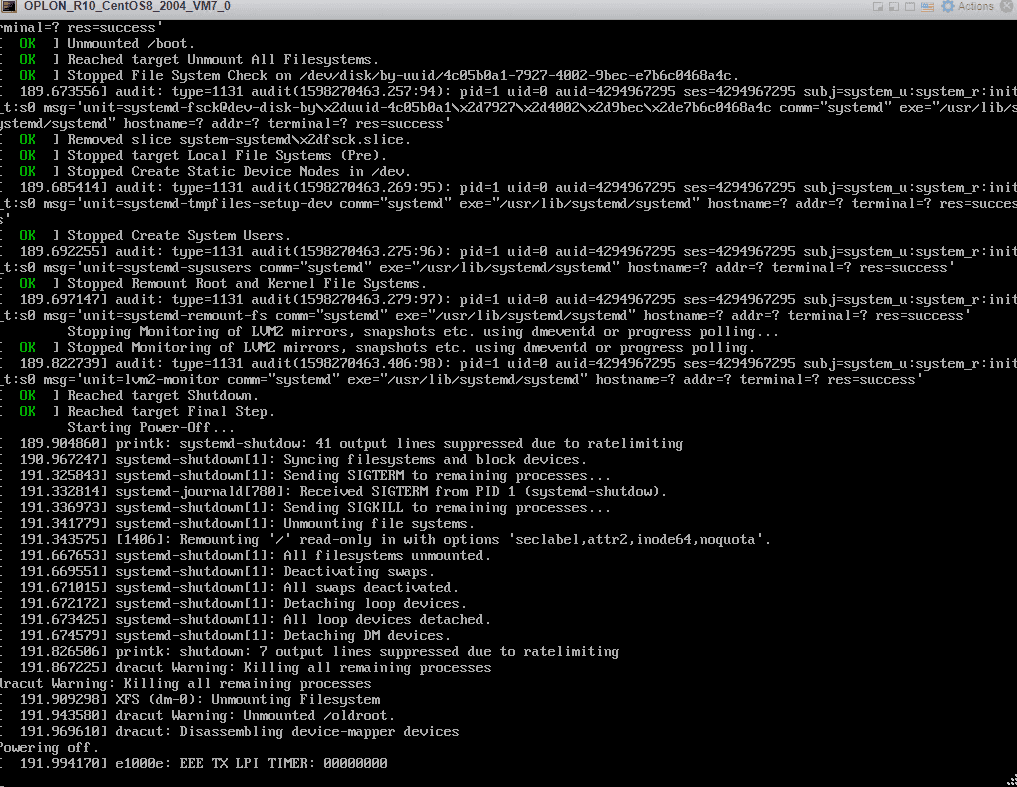
Modificare l'assegnazione del CD/DVD a Host Device
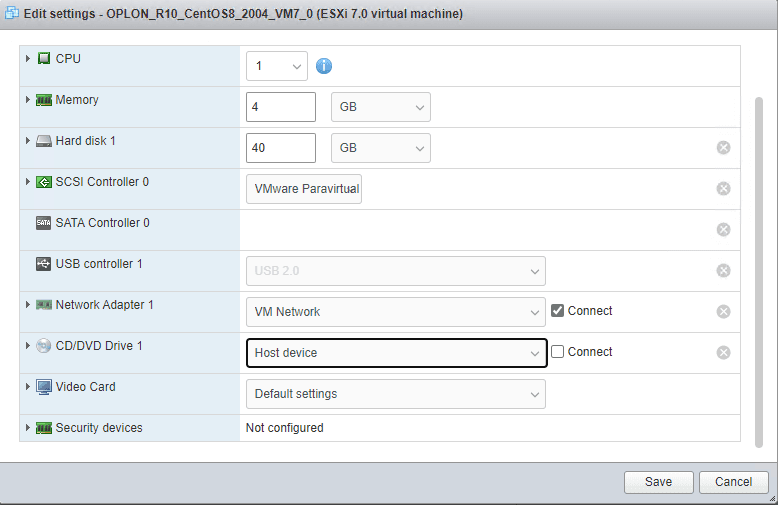
Eseguire setup temporanei per impostazioni di minima VAPP
Impostare una rete che possa raggiungere Internet:
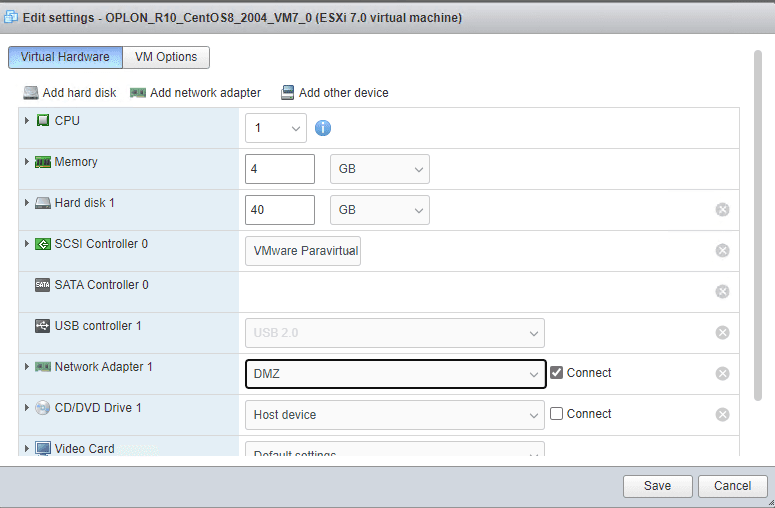
Eseguire lo start ed impostare i seguenti valori di rete:
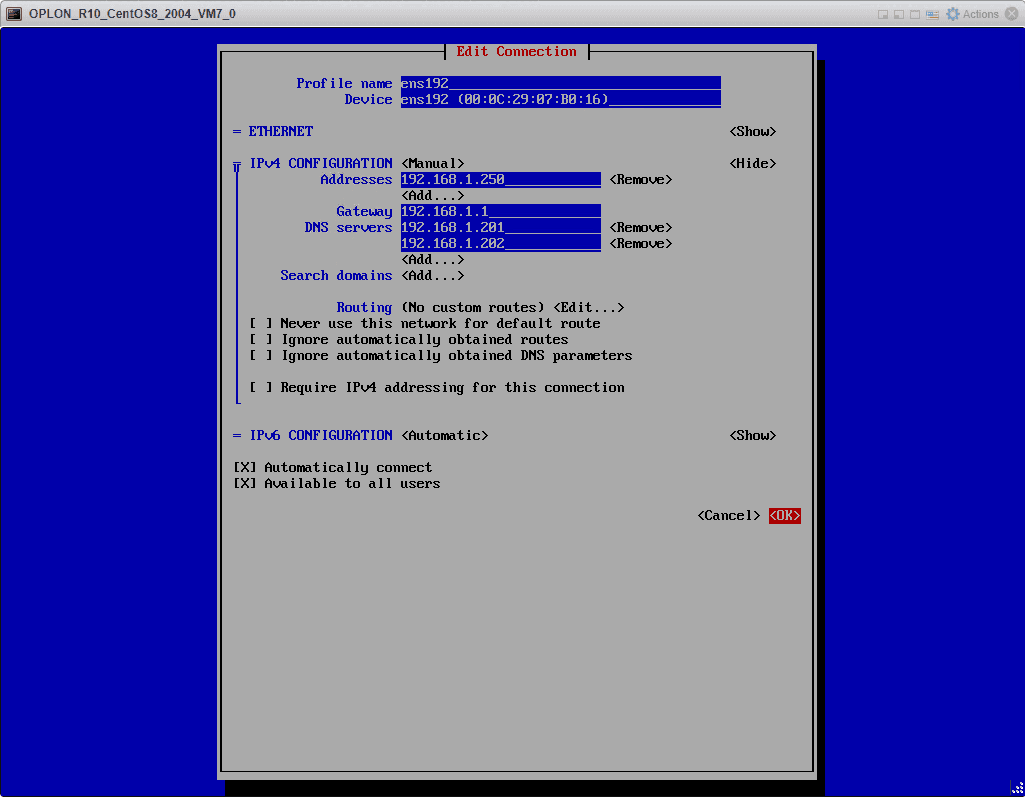
Eseguire il setup come da manuale OPLON_VAPP_creation_eng.docx
Riportare i valori networking in situazione neutra
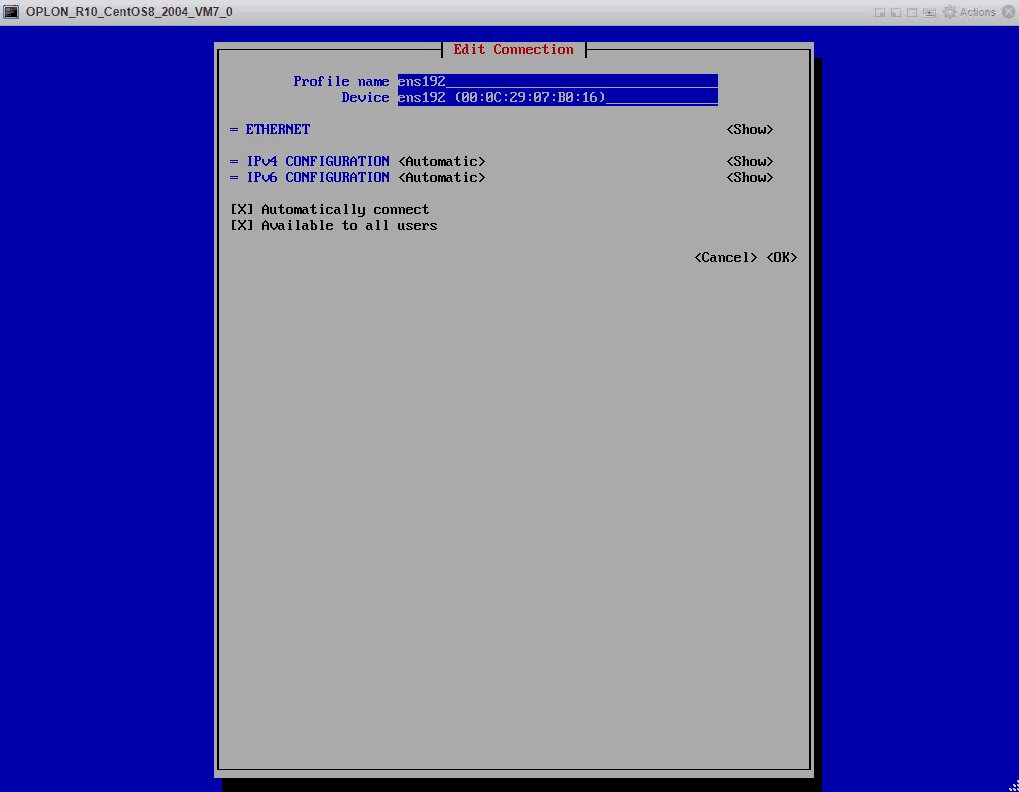
Eseguire il power off
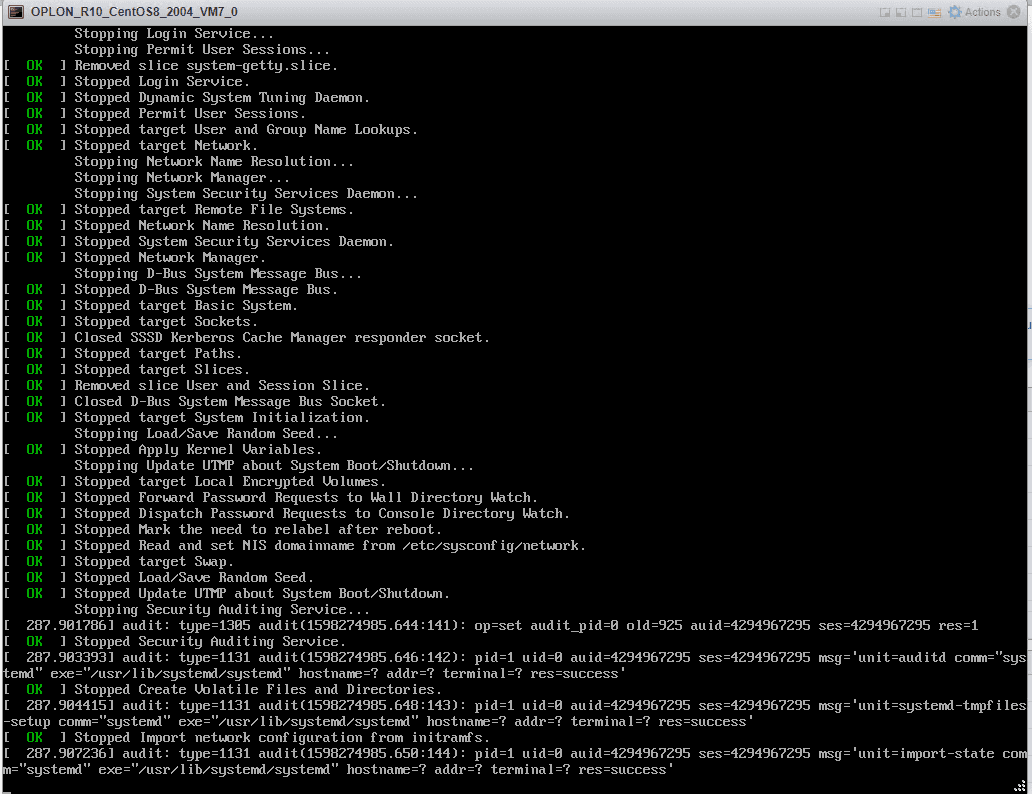
Con la Virtual Appliance spenta cambiare l'impostazione della rete
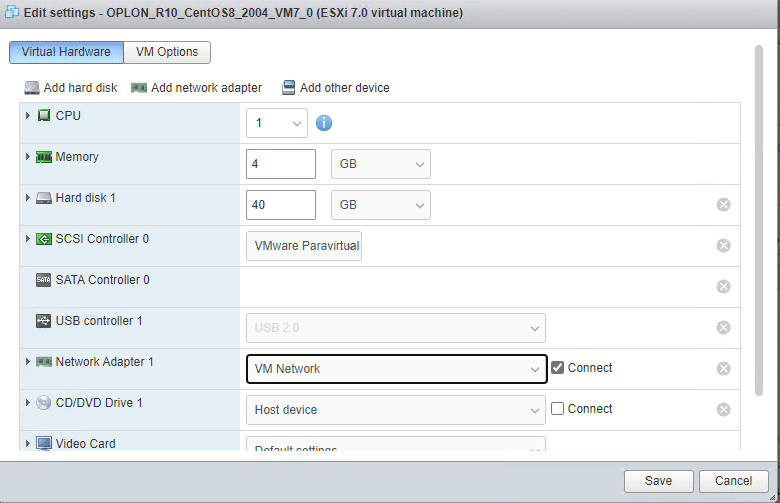
Export e import virtual appliance come .ova con i batch es.:
:
set VMNAME=OPLON_R10_CentOS8_2004_VM7_0
set SOURCE_BOX=vi://root@192.168.40.18/%VMNAME%
: se si vuole trasferire in ova
set TARGET_LOCAL_VMNAME=C:\work1\share\LBLVAPP_010_000_000\OSReleased\Masters\%VMNAME%_MASTER.ova
: se si vuole trasferire in ovf
:set TARGET_LOCAL_VMNAME=C:\work1\share\LBLVAPP_009_009_011\OSReleased\CentOS
# Export ovf o ova
ovftool --disableVerification --noSSLVerify --noSSLVerify=true --skipManifestCheck %SOURCE_BOX% %TARGET_LOCAL_VMNAME%:
:
set VMFILE=OPLON_R10_CentOS8_2004_VM7_0_MASTER
set VMAME=OPLON_ADC_R10_VAPP_COS8VMW70
set TARGET_BOX=vi://root@192.168.40.18
set VM=C:\work1\share\LBLVAPP_010_000_000\OSReleased\Masters\%VMFILE%.ova
ovftool --disableVerification --noSSLVerify --noSSLVerify=true --skipManifestCheck --allowExtraConfig --datastore=VD2 --network="DMZ" -dm=thin --name=%VMAME% %VM% %TARGET_BOX%